Слайд 2

Объекты Range и Selection
В иерархии Excel объект Range (диапазон) идет сразу
после объекта worksheet. Объект Range является одним из ключевых объектов VBA. Объект Selection (выбор) возникает в VBA двояко – либо как результат работы метода Select, либо при вызове свойства selection. Тип получаемого объекта зависит от типа выделенного объекта. Чаще всего объект Selection принадлежит классу Range и при работе с ним можно использовать свойства и методы объекта Range. Интересной особенностью объектов Range и selection является то, что они не являются элементами никакого семейства объектов.
При работе с объектом Range необходимо помнить, как в Excel ссылаются на ячейку рабочего листа. Имеются два способа ссылки на ячейки рабочего листа: относительная адресация (т. е. когда начало координат, задающее нумерацию строк и столбцов, связывается с объектом, вызвавшим Range) и абсолютная адресация.
Слайд 3

Задание групп строк и столбцов с помощью
объекта Range
Если в диапазоне
указываются только имена столбцов или строк, то объект Range задает диапазон, состоящий из указанных столбцов или строк. Например, Range("А:С") задает диапазон, состоящий из столбцов А, B и C, а Range("2:2") - из второй строки. Другим способом работы со строками и столбцами являются методы Rows (строки) и Columns (столбцы), возвращающие коллекции строк и столбцов.
Например, столбцом А является columns(1), а второй строкой - Rows(2).
Связь объекта Range и свойства Cells
Так как ячейка является частным случаем диапазона, состоящим только из единственной ячейки, объект Range также позволяет работать с ней. Объект cells (ячейки) – это альтернативный способ работы с ячейкой. Например, ячейка А2 как объект описывается Range("A2") или cells(1,2). В свою очередь объект cells, вкладываясь в Range, также позволяет записывать диапазон в альтернативном виде, который иногда удобен для работы, а именно, Range ("А2:C3") и Range(Cells(1,2), Cells(3,3))
Слайд 4

Основные свойства объекта Range
Слайд 5

Основные свойства объекта Range
Слайд 6

Основные свойства объекта Range
Слайд 7

Основные свойства объекта Range
Слайд 8

Основные свойства объекта Range
Слайд 9

Основные свойства объекта Range
Слайд 10

Основные свойства объекта Range
Слайд 11

Основные свойства объекта Range
Слайд 12

Основные методы объекта Range
Слайд 13
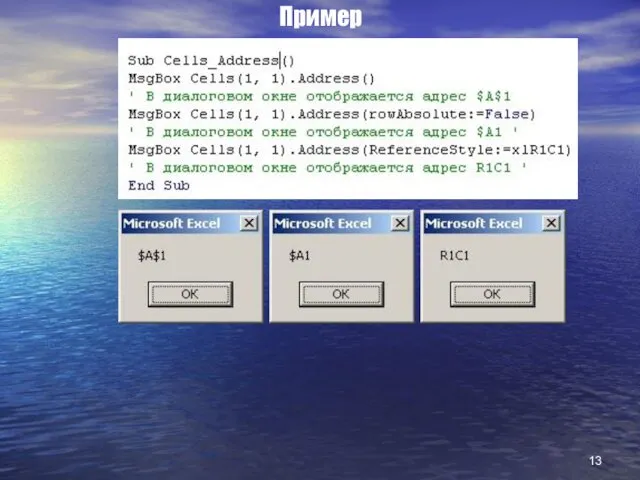
Слайд 14

Основные методы объекта Range
Слайд 15

Основные методы объекта Range
Слайд 16

Основные методы объекта Range
Слайд 17

Основные методы объекта Range
Слайд 18

Основные методы объекта Range
Слайд 19

Методы объекта Range, использующие команды Excel
Метод DataSeries (прогрессия) создает прогрессии.
Вручную
метод DataSeries выполняется с помощью команды Правка, Заполнить, Прогрессия (Edit, Fill, Series).
Синтаксис: Объект.DataSeries(rowcol, type, date, step, stop, trend)
Слайд 20

Аргументы метода DataSeries
Слайд 21

Аргументы метода DataSeries
Слайд 22

Метод AutoFill
Метод AutoFill (автозаполнение) автоматически заполняет ячейки диапазона элементами последовательности. Метод
AutoFill отличается от метода DataSeries тем, что явно указывается диапазон, в котором будет располагаться прогрессия. Вручную этот метод эквивалентен расположению указателя мыши на маркере заполнения выделенного диапазона (в который введены значения, порождающие создаваемую последовательность) и протаскивании маркера заполнения вдоль диапазона, в котором будет располагаться создаваемая последовательность.
Синтаксис: Объект.AutoFill(destination, type)
Аргументы:
Слайд 23

Метод Consolidate
Метод consolidate (консолидация) применяется для объединения данных из нескольких диапазонов
в одну итоговую таблицу, которые могут находиться на различных рабочих листах. Этот метод позволяет подвести итоги и обобщить однородные данные, размещенные в нескольких диапазонах. Вручную метод consolidate выполняется с помощью команды Данные, Консолидация (Data, Consolidate).
Синтаксис:
Объект.Consolidate(Sources, Function, TopRow, LeftColumn, CreateLinks)
Слайд 24

Метод Consolidate. Аргументы
Слайд 25

Метод Consolidate. Аргументы
Слайд 26
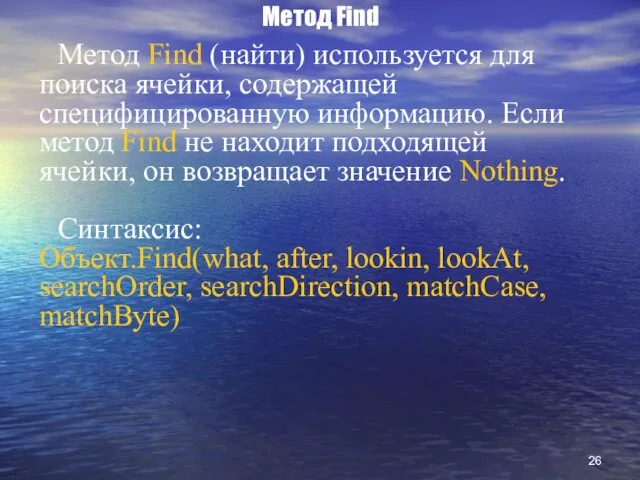
Метод Find
Метод Find (найти) используется для поиска ячейки, содержащей специфицированную информацию.
Если метод Find не находит подходящей ячейки, он возвращает значение Nothing.
Синтаксис:
Объект.Find(what, after, lookin, lookAt, searchOrder, searchDirection, matchCase, matchByte)
Слайд 27

Слайд 28

Метод GoalSeek
Метод GoalSeek (подбор параметра) подбирает значение параметра (неизвестной величины), являющееся
решением уравнения с одной переменной. Предполагается, что уравнение приведено к виду: правая часть является постоянной, не зависящей от параметра, который входит только в левую часть уравнения. Вручную метод GoalSeek выполняется с помощью команды Сервис, Подбор параметра (Tools, Goal Seek). Метод GoalSeek вычисляет корень, используя метод последовательных приближений, результат выполнения которого, вообще говоря, зависит от начального приближения. Поэтому для корректности нахождения корня надо позаботиться о корректном указании этого начального приближения.
Синтаксис: Объект.GoalSeek(Goal, ChangingCell)
Слайд 29

Метод GoalSeek
Точность, с которой находится корень и предельно допустимое число итераций,
используемых для нахождения корня, устанавливается свойствами MaxChange и MaxIterations объекта Application.
Пример:
With Application
.MaxIterations = 1000
.MaxChange = 0.0001
End With
Слайд 30

Метод Sort
Сортировка позволяет выстраивать данные в лексикографическом порядке по возрастанию
или убыванию. Метод Sort осуществляет сортировку строк списков и баз данных, а также столбцов рабочих листов с учетом до трех критериев, по которым производится сортировка.
Сортировка данных вручную совершается с использованием команды Данные, Сортировка (Data, Sort).
Синтаксис:
Объект.Sort(key1, order1, key2, order2, key3, order3, header, orderCustom, matchCase, orientation)
Например, диапазон А1:С20 рабочего листа лист1 сортируется следующей командой в порядке возрастания так, что первоначальная сортировка происходит по первому столбцу этого диапазона, а второстепенная – по второму.
Worksheets("Лист1").Range("A1:C20").Sort _ key1:=Worksheets("Лист1").Range("A1"), key2:=Worksheets("Лист1").Range("B1")
Слайд 31

Метод Sort. Аргументы
Примечание: Старайтесь располагать код, содержащий сортировщик в тексте модуля.
Его нахождение в коде листа приводит к тому, что сортировка производиться не будет
Слайд 32

Слайд 33

Объекты Chart и ChartObject
В Excel различаются два вида диаграмм: внедренная на
рабочий лист и созданная на специальном листе.
Семейство sheets (листы) включает в себя семейства: worksheets (рабочие листы) и charts (листы диаграмм). Объектами семейства charts являются листы диаграмм, (не включая диаграммы, непосредственно встроенные в рабочие листы.) Такие диаграммы принадлежат семейству chartobjects.
Объект ChartObject встроен в объект Worksheet, a Chart – в workbook.
Свойства и методы этих объектов в основном аналогичны.
Слайд 34

Слайд 35

Слайд 36

Слайд 37

Слайд 38

Слайд 39
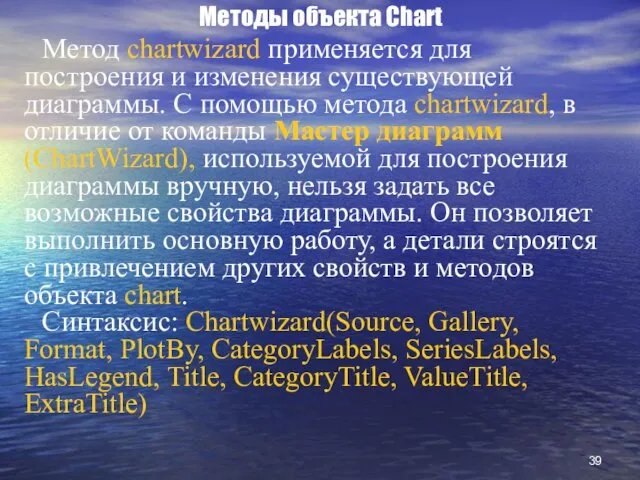
Методы объекта Chart
Метод chartwizard применяется для построения и изменения существующей диаграммы.
С помощью метода chartwizard, в отличие от команды Мастер диаграмм (ChartWizard), используемой для построения диаграммы вручную, нельзя задать все возможные свойства диаграммы. Он позволяет выполнить основную работу, а детали строятся с привлечением других свойств и методов объекта chart.
Синтаксис: Chartwizard(Source, Gallery, Format, PlotBy, CategoryLabels, SeriesLabels, HasLegend, Title, CategoryTitle, ValueTitle, ExtraTitle)
Слайд 40

Метод Сhartwizard. Аргументы
Слайд 41

Метод Сhartwizard. Аргументы
Слайд 42

Слайд 43

Слайд 44

Слайд 45

Методы объекта ChartObjects
Слайд 46

Cемейство Trendlines
Все линии тренда, соответствующие данному ряду данных, образуют семейство
Trendlines, элементами которого являются объекты Trendline (линия тренда).
Основными методами семейства Trendlines являются метод Add, добавляющий новый элемент в семейство, и метод item, возвращающий конкретный элемент семейства.
Слайд 47

Метод Add семейства Trendlines
Добавляет новый элемент в семейство Trendlines. Синтаксис:
Add(Type, Order,
Period, Forward, Backward, Intercept, DisplayEquation, DisplayRSquared, Name)
Tуре – устанавливает тип линии тренда. Допустимые значения: xlLinear (линейная), xlLogarithmic (логарифмическая), xlExponential (экспоненциальная), xlPolynomial (полиномиальная) , xlMovingAvg (скользящее среднее) и xlPower (степенная)
order – устанавливает порядок линии тренда. Допустимые значения: целые числа в интервале от 2 до 6. Используется, если аргумент туре принимает значение xlPolynomial
Period – период тренда. Допустимые значения: целое не меньше 1, но меньше числа точек, по которым строится тренд.
Используется, если аргумент туре принимает значение xlMovingAvg.
Forward – прогнозируемое число точек на будущее (вперед), для предсказания значений в соответствии с трендом
Backward – прогнозируемое число точек в прошлом (назад), для предсказания значений в соответствии с трендом
intercept – пересечение с осью ординат
DisplayEquation – допустимые значения: True (уравнение тренда отображается на диаграмме) и False (в противном случае)
DisplayRSquared допустимые значения: True (отображается квадрат коэффициента корреляции) и False (в противном случае)
Name – строка, задающая имя линии тренда











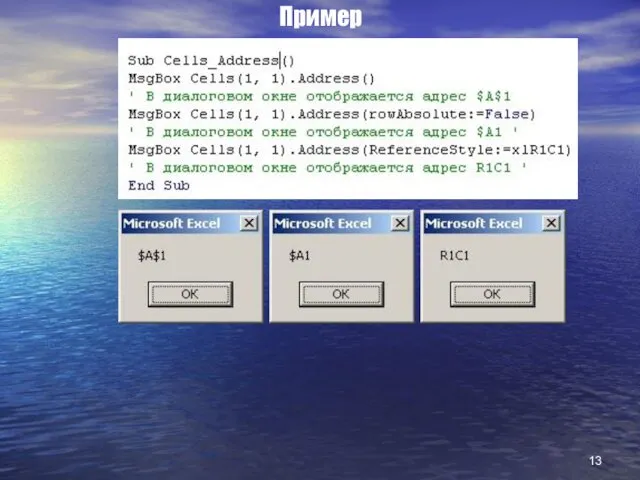












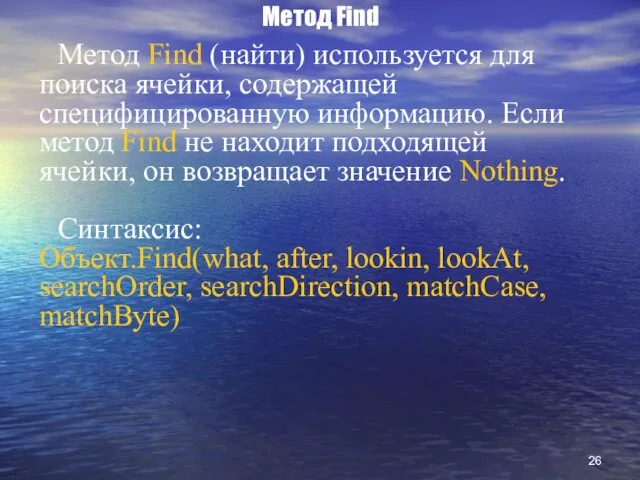












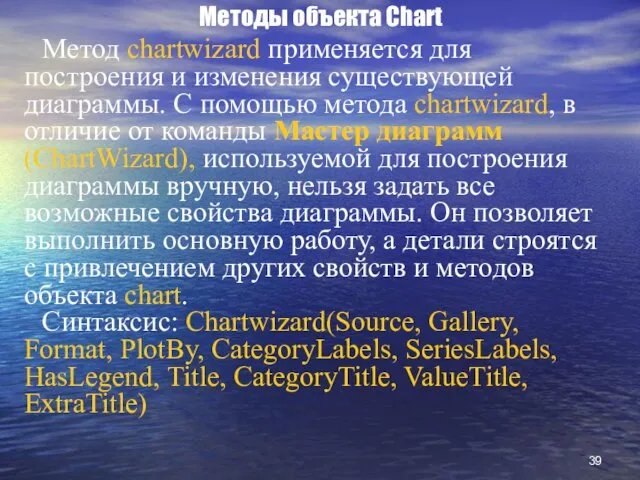








 Презентазия Посадка лука
Презентазия Посадка лука Теплоснабжение промышленных предприятий
Теплоснабжение промышленных предприятий Обновлённый ФПУ: проблемы и пути решения
Обновлённый ФПУ: проблемы и пути решения Расчет объемов стока с промышленной площадки предприятия и определение предельного допустимого стока
Расчет объемов стока с промышленной площадки предприятия и определение предельного допустимого стока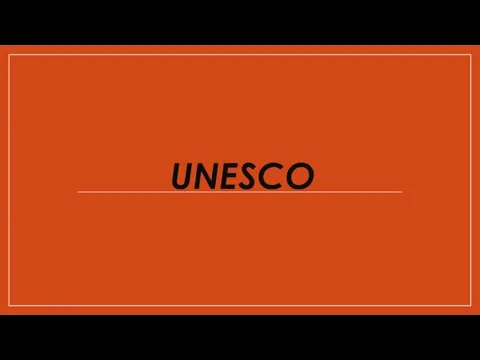 UNESCO
UNESCO Классификация и структуры моделей
Классификация и структуры моделей Мой портфолио Диск
Мой портфолио Диск Действия над рациональными числами
Действия над рациональными числами Влияние эмульсии на работу УЭЦН
Влияние эмульсии на работу УЭЦН Морфемика и орфография. Повторение
Морфемика и орфография. Повторение Дидактические игры по сенсорному воспитанию для детей раннего возраста.
Дидактические игры по сенсорному воспитанию для детей раннего возраста.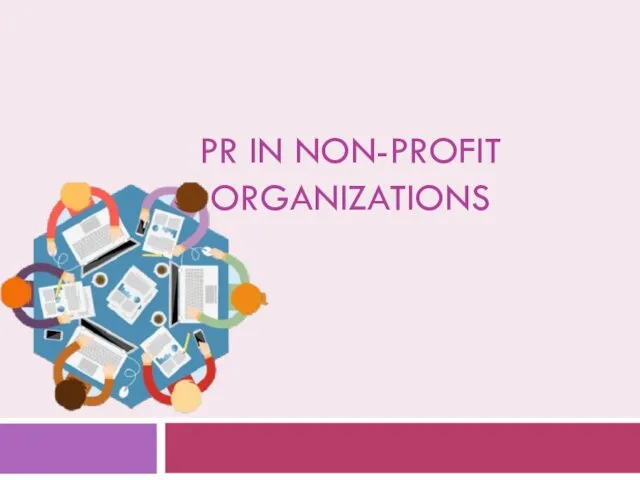 PR in non-profit organizations
PR in non-profit organizations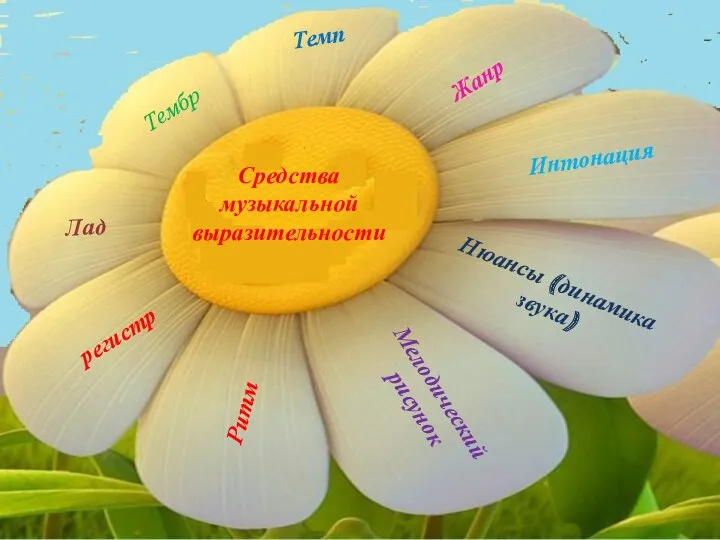 Презентация к уроку Средства музыкальной выразительности
Презентация к уроку Средства музыкальной выразительности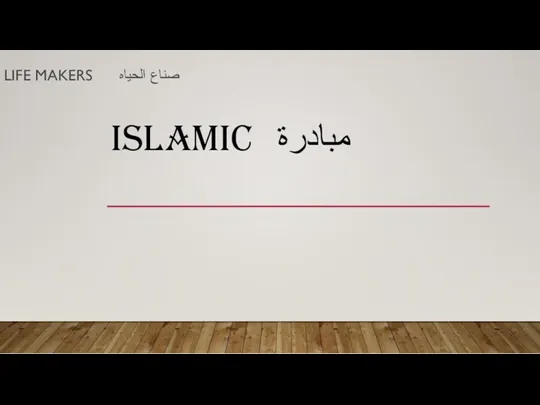 Islamic مبادرة life makers
Islamic مبادرة life makers Программа авиапутешествия Москва – Кейптаун
Программа авиапутешествия Москва – Кейптаун Собаки - герои Презентация.
Собаки - герои Презентация. Доноведение 4 класс Мой крайпрезентация
Доноведение 4 класс Мой крайпрезентация Вариация и рондо
Вариация и рондо Андрей Платонович Платонов. Виртуальная выставка, к 120 – летию со дня рождения советского писателя
Андрей Платонович Платонов. Виртуальная выставка, к 120 – летию со дня рождения советского писателя Фрактал. Три основные вида фракталов
Фрактал. Три основные вида фракталов Сегментні регістри. (Лекція 1.2)
Сегментні регістри. (Лекція 1.2) Проектирование средней школы на 12 классов в городе Ревда
Проектирование средней школы на 12 классов в городе Ревда Нормальная физиология
Нормальная физиология Новая ситуация в Восточной Европе
Новая ситуация в Восточной Европе Штамповые испытания нежестких дорожных конструкций
Штамповые испытания нежестких дорожных конструкций Автоматизация звукопроизношения
Автоматизация звукопроизношения Ғылыми экспериментті жүргізу тәртібі және экспериментаторға қойылатын талаптар туралы
Ғылыми экспериментті жүргізу тәртібі және экспериментаторға қойылатын талаптар туралы Организация проектной и исследовательской деятельности обучающихся в объединениях в системе дополнительного образования
Организация проектной и исследовательской деятельности обучающихся в объединениях в системе дополнительного образования